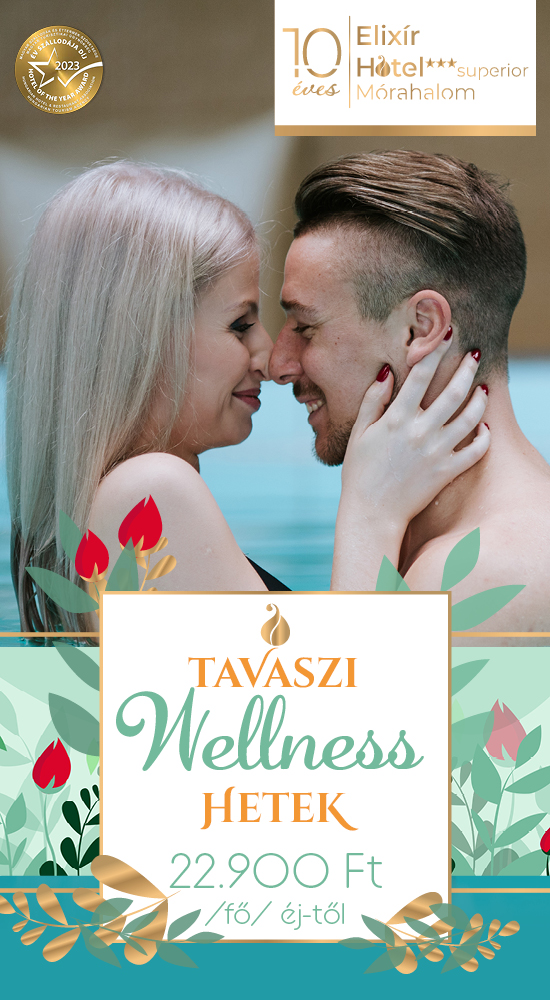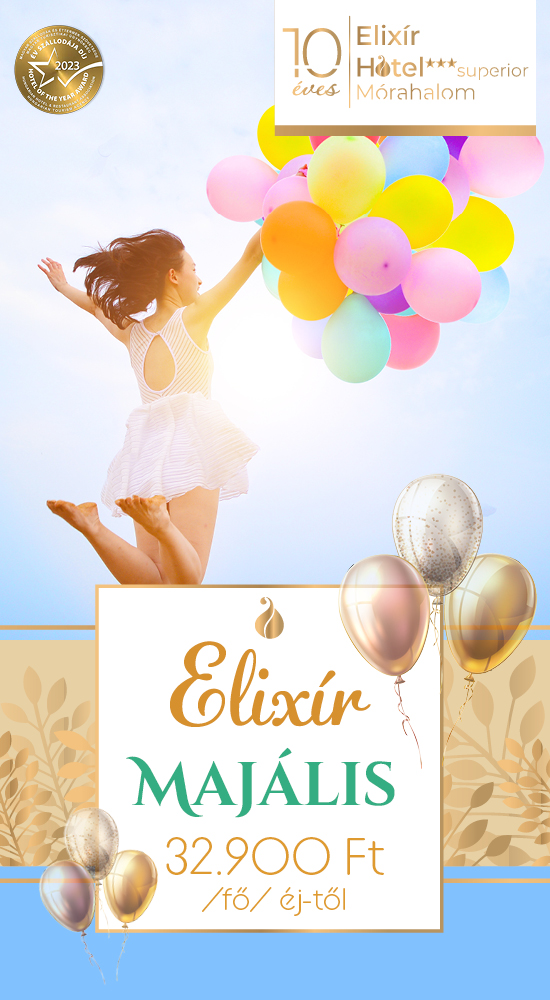Másoláshoz, áthelyezéshez szükségünk lesz cellák kijelölésére. Egy cellát könnyedén kijelölhetünk, ha a cellára kattintunk, több cella esetében pedig úgy járhatunk el, hogy az egérrel a legelső cellára kattintva (nem elengedve a gombot) az utolsó celláig húzzuk az egérmutatót, és ott engedjük el (hasonlóan a szövegek kijelöléséhez).
A program a legelső és a legutolsó cella között található téglalapon belül az összes cellát kijelöli. Lehetőség van a billentyűzet alkalmazására is, a SHIFT billentyű lenyomása mellett léptetve a kurzort (a nyilak segítségével) szintén kijelölést végzünk. Ha véletlenszerűen szeretnénk kijelölni több cellát, akkor az egyes kattintások között tartsuk nyomva a CTRL billentyűt. Ha egy egész oszlop vagy egy egész sor összes celláját szeretnénk kijelölni, kattintsunk az oszlop, illetve sort jelölő azonosító területére (az oszlop fölött, illetve sor mellett balról). Ha a kijelölt területet másoljuk ( Edit/Copy vagy CTRL+C ), akkor a kijelölt terület szaggatott kerettel meg lesz jelölve, így látható, hogy aktuálisan mi az, amit másolunk. A beillesztésnél ( Edit/Paste vagy CTRL+V ) a másolt tartalom attól a cellától kezdődően kerül beírásra, ahol a kurzor éppen található, és olyan kiterjedésben (annyi alatta és mellette levő cellát foglal el), ahogyan a kijelölt terület kinéz.
Abban az esetben, ha egy cella tartalmát függőlegesen vagy vízszintesen sokszorozni kell, létezik egy a copy-paste -nál is egyszerűbb megoldás. A sokszorozni kívánt cella jobb alsó sarkát fogjuk meg az egérrel, és húzzuk a kívánt irányba. Ha valamilyen szöveg helyezkedett el a másolandó cellában, akkor az a szöveg a frissen kijelölt terület összes cellájába beíródik. Szám esetén pedig a számozás növekedni fog minden egyes cellában eggyel. Tehát, ha a feladat azt kívánja, hogy az első oszlopba írjuk a sorszámozást, mi sem egyszerűbb, mint a bal felső cellába egy egyest gépelnünk, majd megfogni a cella jobb alsó sarkát és lehúzni annyival, amennyi sorra szükségünk van. A program automatikusan feltölti a mezőket a megfelelő számokkal. Figyeljünk arra, hogy e módon a számítási egyenleteket is sokszorozhatjuk, ez esetben a program az egyenletek cellákra mutató részeit javítja, hogy az elmozdulásnak megfelelően változzanak azok is – ez lehetővé teszi, hogy gyorsan végigmásoljuk a cellák számításait, miközben a számítás minden sorban az annak megfelelő adatot fogja húzni.
Egymás mellett található cellák össze is vonhatóak, hogy egy nagyobb cellaként jelenjenek meg, ehhez ki kell jelölnünk a kívánt cellákat és a Formázás/Cellák egyesítése ( Format/Merge Cells ) menüpontra kell kattintanunk. Nincs lehetőség szabálytalan alakú összevont cellákat létrehozni, az újonnan létrehozott cella kötelezően téglalap alakú kell, hogy legyen, és az alatta található összes cellát bekebelezi.
A kérdéseiket, hozzáaszólásaikat továbbra is várjuk a bzs@cnt.rs címre.